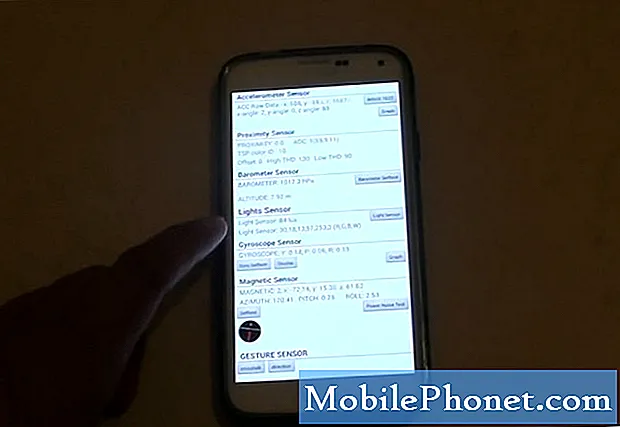Dobrodošli v drugem delu našega programa za odpravljanje težav, kjer želimo našim bralcem, ki so lastniki #Samsung #Galaxy # Note9, pomagati odpraviti težave, s katerimi se srečujejo s svojim telefonom. Ta telefon je najnovejši model naprav Note, ki je bil izdan v začetku letošnjega leta in uporablja nekatere najnovejše strojne komponente. Čeprav je to dobra naprava, obstajajo primeri, ko se lahko pojavijo določene težave, ki jih bomo obravnavali danes. V tem zadnjem delu našega programa za odpravljanje težav se bomo lotili zaslona Galaxy Note 9, ki je povsem zelena težava.
Če ste lastnik Samsung Galaxy Note 9 ali katere koli druge naprave Android, vas prosimo, da nas kontaktirate s tem obrazcem. Z veseljem vam bomo pomagali pri morebitnih pomislekih glede vaše naprave. To je brezplačna storitev, ki jo ponujamo brez pripetih nizov. Vendar vas prosimo, da, ko se obrnete na nas, poskušate biti čim bolj podrobni, da boste lahko natančno ocenili in dobili pravilno rešitev.
Kako popraviti zaslon Samsung Galaxy Note 9 je popolnoma zelen
Težava:Pozdravljeni, imam težavo z mojim Samsung Galaxy Note 9. Začelo se je prejšnji mesec, ko je zaslon utripal, nato pa se je povsem obarval zeleno. Opravil sem strojno ponastavitev, ker na zaslonu nisem videl ničesar, vendar kljub temu težave ni odpravil. Šel sem v Samsungov servisni center, vendar so mi takoj povedali, da bom zaradi popravka (ki sem ga imel že nekaj mesecev nazaj) moral plačati ogromno, da ga popravim. Zanima me, ali lahko še kaj storim, da odpravim težavo, preden plačam popravilo.
Rešitev: Glede na to, kako ste opisali težavo, je že videti, da jo povzroča napačna komponenta strojne opreme. Obstaja pa nekaj korakov za odpravljanje težav, s katerimi lahko odpravite kakršne koli napake, povezane s programsko opremo, ki bi lahko povzročale to težavo.
Izvedite mehko ponastavitev
Ponovni zagon telefona bo osvežil programsko opremo in običajno odpravil manjše napake na telefonu.
- Pritisnite in pridržite gumb za zmanjšanje glasnosti in ga ne spustite.
- Zdaj pritisnite in držite tipko za vklop, medtem ko držite gumb za zmanjšanje glasnosti.
- Obe tipki držite skupaj 10 sekund ali več.
Ko se telefon zažene, preverite, ali se težava še vedno pojavlja.
Telefon zaženite v varnem načinu
Obstajajo primeri, ko lahko aplikacije tretjih oseb povzročijo težave, povezane s prikazom. Če želite preveriti, ali težavo povzroča aplikacija, ki ste jo prenesli, boste morali telefon zagnati v varnem načinu, saj lahko v tem načinu delujejo samo vnaprej nameščene aplikacije.
- Izklopite napravo.
- Pritisnite in držite tipko za vklop mimo zaslona z imenom modela, ki se prikaže na zaslonu.
- Ko se na zaslonu prikaže SAMSUNG, spustite tipko za vklop.
- Takoj po sprostitvi tipke za vklop pritisnite in držite tipko za zmanjšanje glasnosti.
- Držite tipko za zmanjšanje glasnosti, dokler se naprava ne konča znova zagnati.
- Ko se v spodnjem levem kotu zaslona prikaže varni način, spustite tipko za zmanjšanje glasnosti.
Če zaslon deluje v tem načinu, je to verjetno posledica aplikacije, ki ste jo namestili. Ugotovite, za katero aplikacijo gre in jo odstranite.
Obrišite particijo predpomnilnika telefona
Vaš telefon običajno shrani predpomnjene podatke na določeno območje za shranjevanje. Ti predpomnjeni podatki omogočajo nemoteno delovanje naprave, saj omogočajo enostavno iskanje najpogosteje uporabljenih telefonskih podatkov. Včasih pa so ti podatki lahko poškodovani, kar lahko povzroči težave s telefonom. Če želite odpraviti to možnost, boste morali obrisati particijo predpomnilnika telefona.
- Izklopite telefon.
- Pritisnite in pridržite tipko za povečanje glasnosti in tipko Bixby, nato pa pridržite tipko za vklop.
- Ko se prikaže logotip Android, spustite vse tri tipke.
- Sporočilo ‘Namestitev sistemske posodobitve’ se prikaže 30–60 sekund, preden se prikažejo možnosti menija za obnovitev sistema Android.
- Večkrat pritisnite tipko za zmanjšanje glasnosti, da označite brisanje particije predpomnilnika.
- Pritisnite tipko za vklop, da izberete.
- Pritisnite tipko za zmanjšanje glasnosti, da označite yes (da), in pritisnite tipko za vklop / izklop, da izberete.
- Ko je particija predpomnilnika za brisanje končana, je sistem Reboot zdaj označen.
- Pritisnite tipko za vklop, da znova zaženete napravo.
Ponastavite na tovarniške nastavitve
Zadnji korak za odpravljanje težav je ponastavitev na tovarniške nastavitve. To bo povrnilo telefon v prvotno tovarniško stanje. Upoštevajte, da boste s tem korakom izbrisali podatke iz telefona.
- Izklopite telefon.
- Pritisnite in pridržite tipko za povečanje glasnosti in tipko Bixby, nato pa pridržite tipko za vklop.
- Ko se prikaže zeleni logotip Android, spustite vse tipke (‘Installing system update’ se prikaže približno 30–60 sekund, preden se prikažejo možnosti menija za obnovitev sistema Android).
- Večkrat pritisnite tipko za zmanjšanje glasnosti, da označite »wipe data / factory reset«.
- Pritisnite gumb za vklop, da izberete.
- Pritiskajte tipko za zmanjšanje glasnosti, dokler ni označena možnost »Da - izbriši vse uporabniške podatke«.
- Pritisnite gumb za vklop, da izberete in začnete glavno ponastavitev.
- Ko je glavna ponastavitev končana, je označeno „Znova zaženi sistem zdaj“.
- Pritisnite tipko za vklop, da znova zaženete napravo.
Če težava na tej točki še vedno obstaja, je to zagotovo težava, povezana s strojno opremo, ki jo je najverjetneje povzročil napačen sklop zaslona. V tem primeru je trenutno edina rešitev zamenjava zaslona. Ta telefon bi morali pripeljati v servisni center, da boste natančno spoznali znesek, ki ga boste morali igrati, da boste to popravili.